Cara Mengkonfigurasi Pelayan NTP di RHEL 8 / CentOS 8 Linux
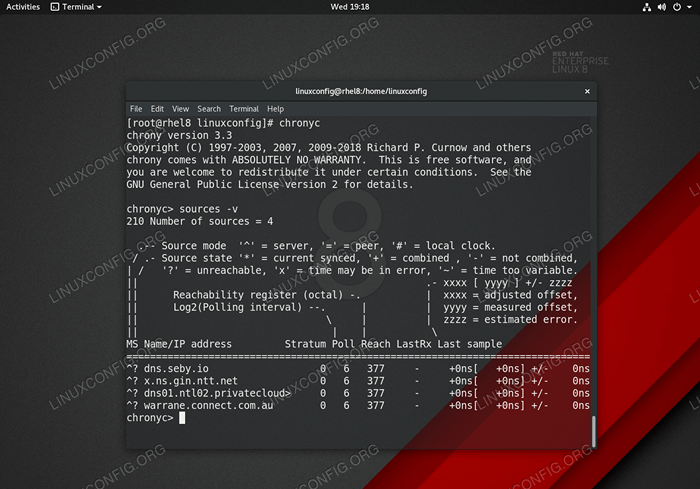
- 4697
- 487
- Chris Little I
Chrony adalah pelanggan NTP lalai serta pelayan NTP di RHEL 8 / CentOS 8. Artikel ini akan memberi anda maklumat mengenai cara melakukan pemasangan dan konfigurasi asas pelayan NTP atau klien di RHEL 8.
Dalam tutorial ini anda akan belajar:
- Cara Memasang Pelayan NTP di RHEL 8 / CentOS 8.
- Cara Memasang Pelanggan NTP di RHEL 8 / CentOS 8.
- Cara membuka firewall untuk permintaan NTP yang masuk.
- Cara mengkonfigurasi Chrony sebagai pelayan NTP.
- Cara Mengkonfigurasi Chrony sebagai Pelanggan NTP.
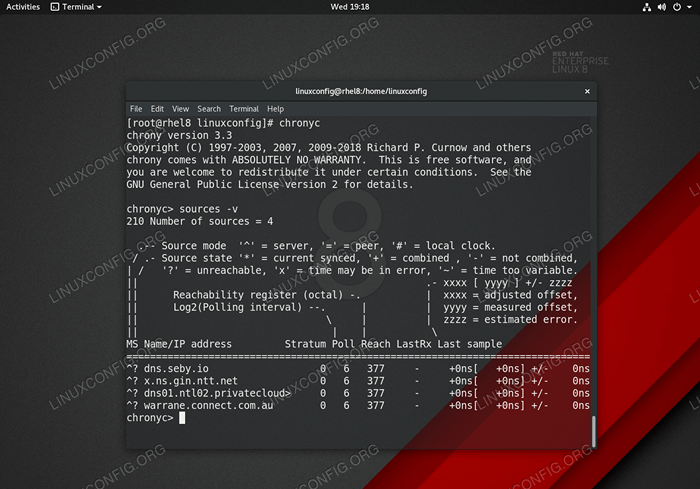 Chrones - Senarai Sumber Pelayan NTP di Red Hat Enterprise Linux 8.
Chrones - Senarai Sumber Pelayan NTP di Red Hat Enterprise Linux 8. Keperluan perisian dan konvensyen yang digunakan
| Kategori | Keperluan, konvensyen atau versi perisian yang digunakan |
|---|---|
| Sistem | RHEL 8 / CENTOS 8 |
| Perisian | Chronesc (Chrony) Versi 3.3 |
| Yang lain | Akses istimewa ke sistem linux anda sebagai akar atau melalui sudo perintah. |
| Konvensyen | # - Memerlukan arahan Linux yang diberikan untuk dilaksanakan dengan keistimewaan akar sama ada secara langsung sebagai pengguna root atau dengan menggunakan sudo perintah$ - Memerlukan arahan Linux yang diberikan sebagai pengguna yang tidak layak |
Cara Mengkonfigurasi Pelayan NTP di RHEL 8 / CentOS 8 Linux Langkah demi Langkah
Kemungkinan bahawa Chrony sudah dipasang pada RHEL 8 anda dan kini dikonfigurasikan sebagai pelanggan. Sekiranya ini berlaku maka hanya melompat terus ke Langkah 3. Mari kita buat pertama kali pelayan NTP untuk rangkaian misalnya. 192.168.1.0/24.
- Pasang Pakej Chrony NTP:
# DNF memasang kroni
- Dayakan Chrony untuk bermula selepas boot:
# Systemctl Dayakan Chonyd
- Tetapkan Chrony untuk bertindak sebagai pelayan NTP untuk rangkaian tempatan.
Seperti yang telah disebutkan sebelum Daemon NTP Chrony boleh bertindak sebagai kedua -duanya, pelayan NTP atau sebagai pelanggan NTP. Untuk menjadikan Chrony menjadi pelayan NTP tambahkan baris berikut ke dalam kroni utama
/etc/kroni.ConfFail Konfigurasi:Benarkan 192.168.1.0/24
Jangan ragu untuk menambah lebih banyak
Benarkanbaris untuk rangkaian tambahan atau alamat IP hos. - Mulakan semula Daemon NTP Chrony untuk memohon perubahan:
# Systemctl Mulakan semula Chonyd
- Buka port firewall untuk membolehkan permintaan NTP yang masuk:
# Firewall-Cmd --PerManent --Add-Service = NTP # Firewall-Cmd-Reload
- Sahkan konfigurasi pelayan NTP anda dengan penyegerakan masa manual dari mana -mana hos yang terletak di rangkaian yang dibenarkan. Mana -mana pelanggan NTP sepatutnya dapat disegerakkan terhadap pelayan NTP Chrony yang baru.
Dalam kes kita kita akan menggunakan
ntpdateperintah untuk menyegerakkan yang dicari oleh pelayan NTP kroni kami192.168.1.150Alamat IP:# ntpdate 192.168.1.150 13 Dis 11:59:44 ntpdate [9279]: Laraskan pelayan masa 192.168.1.150 Offset -0.031915 Sec
Cara Mengkonfigurasi Pelanggan NTP di RHEL 8 / CentOS 8 Linux Langkah demi Langkah
Dalam seksyen ini, kami akan mengkonfigurasi klien NTP ke masa yang disegerakkan dengan pelayan NTP baru kami yang terletak di 192.168.1.150 Alamat IP:
- Pasang Pakej NTP Chrony:
# DNF memasang kroni
- Dayakan Chrony untuk bermula selepas boot:
# Systemctl Dayakan Chonyd
- Tetapkan Chrony untuk bertindak sebagai pelanggan NTP
Untuk menjadikan Chrony ke NTP Cleint, tambahkan baris berikut ke dalam kroni utama
/etc/kroni.Conffail konfigurasi. Tukar alamat IP dengan sewajarnya untuk menunjuk ke pelayan NTP Chrony tempatan anda:Pelayan 192.168.1.150
- Mulakan semula Daemon NTP Chrony untuk memohon perubahan:
# Systemctl Mulakan semula Chonyd
- Periksa sumber pelayan NTP. Pelayan NTP tempatan anda harus disenaraikan:
# chronyc sources 210 Number of sources = 9 MS Name/IP address Stratum Poll Reach LastRx Last sample ============================== ================================================ ^ * RHEL8.Localdomain 3 6 7 36 -8235ns [-1042us] +/- 5523us
Secara lalai klien NTP Chrony akan melakukan penyegerakan masa dalam setiap 64 saat.
- Semak senarai klien NTP di pelayan NTP:
# CLONYC CLIENTS HOSTNAME NTP DROP INTL LAST CMD DROP INT LAST ========================================== ========================================= NTP-Client.Localdomain 7 0 10 - 48 0 0 - -
Tutorial Linux Berkaitan:
- Perkara yang hendak dipasang di Ubuntu 20.04
- Cara Mengkonfigurasi Pelayan dan Pelanggan NTP di Almalinux
- Ubuntu 20.04 pelayan NTP
- Ubuntu 22.04 pelayan NTP
- Cara Membenarkan Pelabuhan Melalui Firewall di Almalinux
- Perkara yang perlu dilakukan setelah memasang ubuntu 20.04 Focal Fossa Linux
- Dayakan/lumpuhkan Firewall di Manjaro Linux
- Perkara yang perlu dipasang di Ubuntu 22.04
- Cara Membuka/Benarkan Pelabuhan Firewall Masuk di Ubuntu 22.04 ..
- Perkara yang perlu dilakukan setelah memasang Ubuntu 22.04 Jur -ubur Jammy ..

